不知大家面對SAS產生的報表是用何種方式整理的呢?土法煉鋼式地用複製貼上嗎?如果要跑的結果變項甚多、或是分析條件前後修改多次,每次都要再重新複製貼上,寶貴的時間就這麼浪費了呀!在此介紹SAS的ODS語法,善用下述技巧,一定能讓您的報表整理更有效率!
一、首先在原始的分析程式下,跑出報表如圖,以此範例而言我們要的是紅框中的資訊
二、為此我們在SAS程式加上ODS trace語法,依此可在SAS 的Log視窗看到每個依序產出的表格所屬的名稱,以此範例可知我們需要報表名稱為ParameterEstimates
三、為此我們在SAS程式加上ODS output語法,就可在WORK資料夾找到檔案
四、若您要的同類報表產生不只一個, 可進一步學習以下的資料合併技巧,以下述範例而言,我們要看的結果變項有13個,可先運用%macro方式精簡語法,避免同樣的proc phreg語法不斷重複;搭配ODS output語法依序產出com_1到com_13等13個結果暫存檔再使用set語法就可把13個報表整併。
五、加碼透漏一個實用小技巧,點選整併好的com檔案按右鍵,出現view in excel,即可以EXCEL來整理報表,不用再多一個匯出檔案的動作,避免增加一堆暫存檔案
六、最後一步在EXCEL的報表裡,我們可以用函數(如圖)將資料整併,是不是讓報表的產出順利且有效率多了!
七、ODS 語法可以運用在非常多的資料整理需求上,在文末我們列出常用之推論統計分析模型及其對應的報表ODS output語法,方便讀者分析時可以參考使用
預祝大家分析順利,報表順利產出!
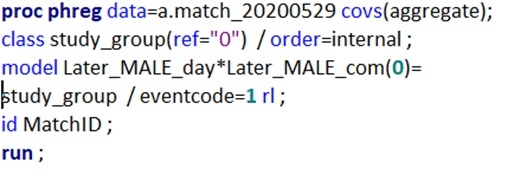





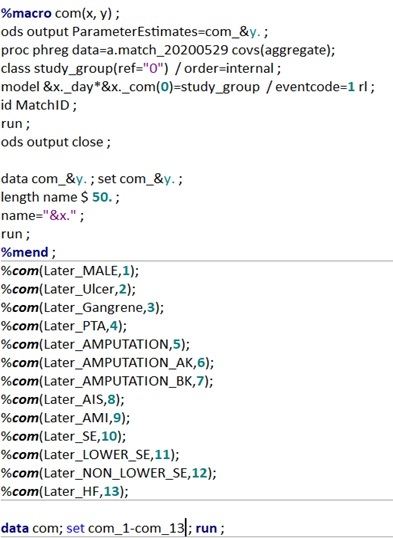
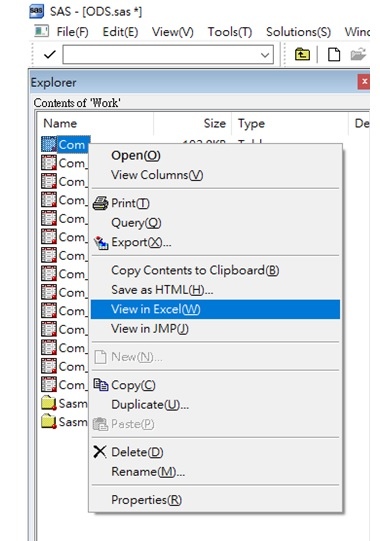






 留言列表
留言列表


 {{ article.title }}
{{ article.title }}